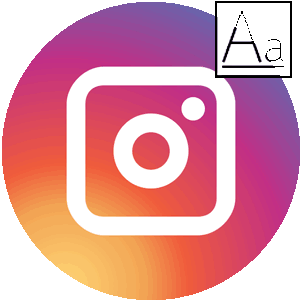
記事の内容:
説明-新しい加入者に役立つ情報。 作る あなたができるコラムのiPhoneとAndroidからInstagramの見出し 2つの方法:Enterキーを押して標準キーを使用するか、 スペースのアプリケーション。
列のプロファイル見出しを埋めるために必要なもの
Instagramの見出しにプロフィールを記入するのは簡単です。 サードパーティアプリケーション:Space for Instagram、GBox、または使用 スペース。 ユーザーがインストールしたキーボードにも ボタン:「Enter」。行を区切ります。 いいね コンピューターでは、次のフレーズは別の段落で始まります。
コンピューターとコンピューターの両方から興味深い説明を作成できます モバイルアプリケーション。 最初のケースでは、何も必要ありません 拡張機能またはプログラム。 ページ所有者は次のセクションに移動します。 「プロファイルの編集」および新しいテキストの説明を追加します。
充填方法は何ですか:
- テキストエディタを使用して説明を作成します。 電話で コンピューターはWordまたはNotesです。
- 目に見えないキャラクターをコピーし、それを埋めます。 各段落の後に挿入します。
- サードパーティのキーボードをインストールします。 たとえば、YandexまたはGbox キーボード
スペースに加えて、ユーザーはさまざまなキャラクターを追加できます。 絵文字またはカスタムフォント。
列にAndroidまたはiPhoneを入力します
AndroidとiPhoneからページの説明を作成できます 標準編集では、機能は個人プロファイルにあります。 アプリケーションまたはブラウザバージョン。 「Enter」ボタンを使用して、 2つ以上の段落を区切ることができます。
「自己紹介」セクションに入力する最大文字数 -スペースを含む200文字。
説明の編集方法:
-> Особенности работы с постами в Инстаграм
- 回答が見つかりませんでしたか?質問してください。回答を準備してお送りします メールで
- 強力なInstagramアカウントのアップグレード
- Instagramにアクセスしてログインします。
- 下のページのアイコンをクリックしてください:「編集 プロファイル」。

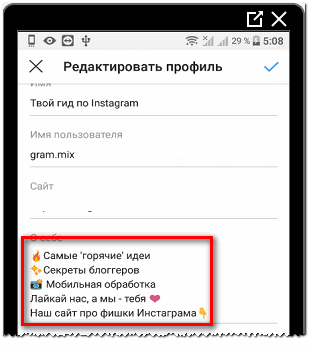
- 「自己紹介」セクションで、目的の情報を入力します 情報。
Space for InstagramまたはGboxを使用すると、ユーザーは次のことができます。 事前にテキストを準備します。
- アプリケーションの1つをダウンロードしてインストールします。
- プレス:スペースアダーまたは単にテキストを入力 登場フィールド。

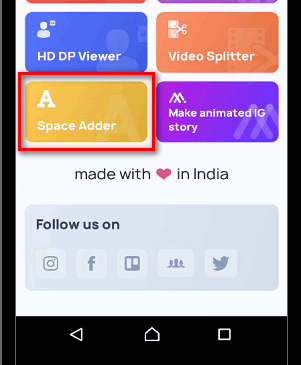
- ボタンを使用してコピー-編集に移動 プロフィール。
- 変更を確認します。
「自己紹介」セクションに記入し、覚えておく必要があります すべての文字が異なるタイプで正しく表示されるわけではありません デバイス。 標準の絵文字を使用することをお勧めします 説明を飾るためのキーボード。
コンピューターから列に見出しを作成する方法
コンピューター版からは、ブラウザと Windows 10のInstagramアプリケーションを使用します。最初のケースでは、 テキストをテキストファイルに書き込むことにより、事前にテキストを準備できます。 で 第二-ボタンを押すだけ:「Enter」 テキストの位置を変更します。
ブラウザで説明を変更する方法:
- Instagramの公式サイトにアクセスしてください。
- ログイン-プロフィールに移動します。

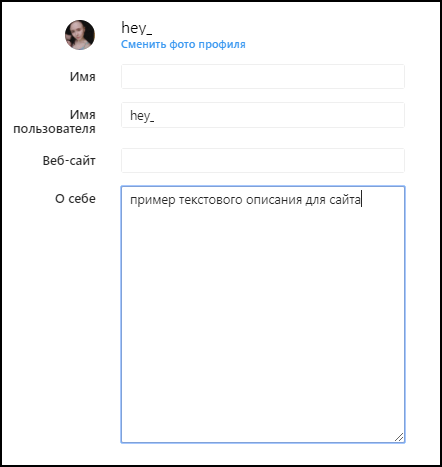
- クリック:「編集」-コピーを入力します テキスト
または、次のセクションの入力フィールドに書き込みます。 「説明」。
Windows 10用のアプリケーションの使用:
- メニューからInstagramプログラムを起動します 「開始」。
- 選択:「マイページ」-変更 プロフィール。
- スマートフォンと同じフィールドに情報を入力します。
- ボタンで変更を確認します。 できた
モバイルおよびコンピューターのバージョンに新しい説明が表示されます。 スマートフォンとの唯一の違いは、絵文字がないことです。 に 珍しい文字を追加し、組み合わせを使用します:ALT +数字 サイドキーボード。
美しい帽子の作り方-ヒント
興味深いデザインを作成するには、使用する必要があります カスタムフォント、興味深いヘッダーを作成します。 を除く ページの「自己紹介」はアバターであり、 見出し。 説明で使用されているテキストに合わない場合 -つまり、他のすべてのアイテムを変更する必要があります。
-> Что такое Инстаграм и как им пользоваться?
セクションの作成方法:「自己紹介」を面白くする:
- ブログまたはページの主題を示します。
- 独自の利点を強調し、列に示します。
- 通信方法を追加するか、別々のボタンでそれらを示します。 ビジネスプロファイルを通じて。
テキスト部分を設計するには、3つのオプションが使用されます。
- 短い。 ページの所有者に関するいくつかの提案。
- 平均。 コミュニケーションの利点とリンクの説明。
- 長い。 200文字すべてに情報が入力されています。
スペースを追加することにより、ページ所有者は1ブロックを区切ります 別の情報。 したがって、訪問者は次のことを理解しやすくなります。 ページよりも頻繁に公開されるコンテンツの種類。 適しています 店舗および企業プロファイルのデザインのタイプ。
ビジネスプロファイルの前提条件は、通信方法を指定することです。 そして、あなたが回ることができる時間。 そのような帽子を列に作ります Instagram、iPhoneとAndroidから入手できます。 または利用する 機能:「アクションボタンの追加」。
